三菱CNC数据备份手顺
数控系统参数设置及数据备份
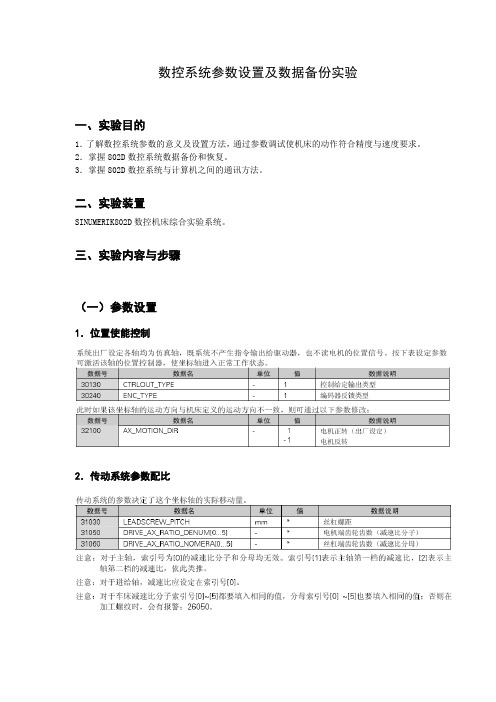
数控系统参数设置及数据备份实验一、实验目的1.了解数控系统参数的意义及设置方法,通过参数调试使机床的动作符合精度与速度要求。
2.掌握802D数控系统数据备份和恢复。
3.掌握802D数控系统与计算机之间的通讯方法。
二、实验装置SINUMERIK802D数控机床综合实验系统。
三、实验内容与步骤(一)参数设置1.位置使能控制2.传动系统参数配比3.坐标速度和加速度4.位置环增益5.反向间隙补偿6.模拟量主轴30130=1,有模拟量输出。
(二)数据备份1.系统存储器在802D系统内,有静态存储器SRAM与高速闪存FLASH ROM两种存储器,静态存储器区存放工作数据(可修改),高速闪存区存放固定数据,通常作为数据备份区、出厂数据区、PLC程序和文本区等,以及存放系统程序,如图所示。
工作数据区内的数据内容有:机床数据、刀具数据、零点偏移、设定数据、螺距补偿、R参数、零件程序、固定循环。
备份数据区内的数据内容是系统在数据存储操作后工作数据区的全部内容复制到备份数据区。
出厂数据区内容是系统在出厂时的标准数据(机床数据的缺省值)PLC程序和文本保存的是系统的内置S7-200PLC程序及PLC的用户报警文本。
2.系统的启动方式启动方式分为方式0(正常上电启动)、方式1(缺省值上电启动)、方式3(按存储数据上电启动)三种,如图所示。
方式0:正常上电启动。
即以静态存储器区的数据启动。
正常上电启动时,系统检测静态存储器,当静态存储器掉电,如果做过内部数据备份,系统自动将备份数据转入工作数据区后启动;,如果没有做过内部数据备份,系统会将出厂数据区的数据写入工作数据区后启动。
方式1:缺省值上电启动。
以SIEMENS出厂数据启动,制造商机床数据被覆盖。
启动时,出厂数据写入静态存储器的工作数据区后启动,启动完成后显示04060已经装载标准机床数据报警,复位后可清除报警。
方式(3):按存储数据上电启动。
以高速闪存FLASH ROM内的备份数据启动。
三菱数控系统备份
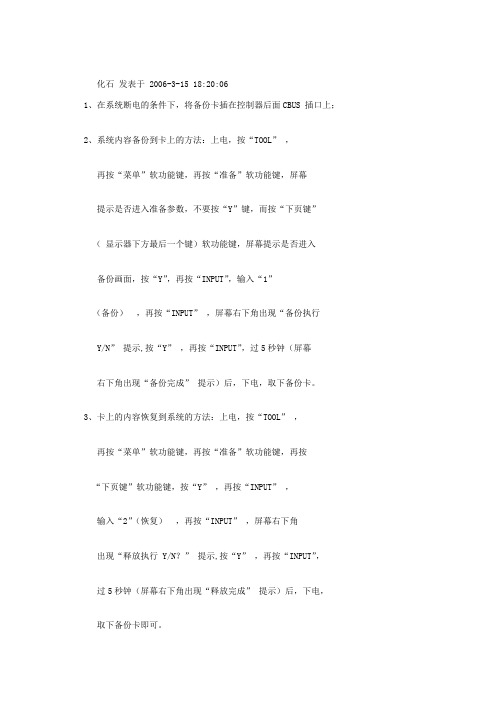
化石发表于 2006-3-15 18:20:061、在系统断电的条件下,将备份卡插在控制器后面CBUS 插口上;2、系统内容备份到卡上的方法:上电,按“TOOL”,再按“菜单”软功能键,再按“准备”软功能键,屏幕提示是否进入准备参数,不要按“Y”键,而按“下页键”(显示器下方最后一个键)软功能键,屏幕提示是否进入备份画面,按“Y”,再按“INPUT”,输入“1”(备份),再按“INPUT”,屏幕右下角出现“备份执行Y/N”提示,按“Y”,再按“INPUT”,过5秒钟(屏幕右下角出现“备份完成”提示)后,下电,取下备份卡。
3、卡上的内容恢复到系统的方法:上电,按“TOOL”,再按“菜单”软功能键,再按“准备”软功能键,再按“下页键”软功能键,按“Y”,再按“INPUT”,输入“2”(恢复),再按“INPUT”,屏幕右下角出现“释放执行 Y/N?”提示,按“Y”,再按“INPUT”,过5秒钟(屏幕右下角出现“释放完成”提示)后,下电,取下备份卡即可。
二三菱系统传输步骤在传输参数或PLC之前,请先将机器处于急停状态,再按照一下介绍步骤逐一执行。
-------------NC侧1.OPTION画面的打开:(需要把OPTION画面打开)A.)选择履历画面:诊断-------菜单------履历:输入#(I)再按INPUT键。
B.)选择准备画面:TOOL-----菜单------准备------输入“Y”再按INPUT键。
C.)输入#(1060)(64)(S)按 INPUT键两次。
(注意必须按INPUT键两次)D.)回到TOOL画面,会出现OPTION画面(在此画面里会出现OPTION参数的显示,有从00号参数到-----16参数号的显示,单位为十六进制数据。
)2.I/O参数的设置:按TOOL键-------选择I/O软键,按以下参数进行确附录:9018 DATA ASII在传输PLC时,一定要设定为“1”,而在传输参数或加工程式时,请设定为“0”,避免错误发生。
三菱CNC数据备份手顺

7. 操作说明: #10是用来选择要备份的项目,#3是将备份的项目输出。备份加工程序:在下面括号输入(10)(1),按INPUT
光标会移到PROGRAM上,再在括号内输 入:(3)(ALL)(PROGRAM.PRG),再按INPUT,则 程序输出,注意加工程序必须用ALL,以及程序名后加PRG 后缀, 备份刀具补正:#(10)(2)按INPUT,光标即移到2:TOOL 再#(3)(TOOL)按INPUT输出 备份参数:#(10)(3),按INPUT,再#(3)(PRAM) 备份公共数据:#(10)(5)按INPUT,再#(3)(COMMON) 备份完成后将PLC开关复原,即在PLC开关画面处输入:(1)按 INPUT,完成。 8.备份PLC,此处从略
作成 吴成安2010.5
一. 三菱CNC系统全备份(所有数据)
1.在关机状态下插CF卡,FAT格式的
拨码 开关
2.将左边的拨码开关打到5,右边开关打到1,SW1打到ON
卡 槽
3.开机,LED闪烁,直到出现Fn则数据输出完成,然后关机, 将两拨码开关全打回0,SW1打回OFF
4. 备份PLC,此处从略
二. 三菱CNC单个备份(加工程序,刀具补正,参数,公共数据)
1.插卡开机,取消数据保护锁:按MONTOR键, 2. 按菜单键出现如下画面,再按PLC开关
3.在弹出的画面输入1,再按INPUT,则取消数据保护4.按键,源自5. 按菜单键3次,出现下画面
6. 按ATA进入备份画面,首先要确认#9行处光标是否在1:ATA
三菱系统备份操作方法

三菱系统备份操作方法三菱系统备份操作方法是保护和保存计算机系统中数据的重要步骤,以防止数据丢失或系统崩溃的情况发生。
在进行备份操作之前,建议先了解备份的目的和需要备份的数据类型。
接下来,我将详细介绍三菱系统备份的操作方法。
1. 确定备份策略:在进行备份操作之前,您需要确定备份的时间间隔和存储介质选择。
通常,备份策略可分为完全备份和增量备份。
完全备份是将整个系统全部数据备份到存储介质中,而增量备份仅备份系统中发生更改的数据。
选择存储介质时,建议使用外部硬盘、网络存储设备或云存储等可靠的媒介。
2. 打开备份工具:在三菱系统中,备份工具通常是由操作系统或第三方软件提供的。
常见的备份工具有Windows备份和恢复中心、Time Machine等。
您可以在控制面板或应用程序文件夹中找到这些工具,在需要备份时打开它们。
3. 选择备份源:备份工具通常会要求您选择备份源,即需要备份的文件、文件夹或整个系统。
在三菱系统中,您可以选择备份整个系统或仅备份特定的文件和文件夹。
根据您的需求选择合适的备份源。
4. 选择备份目标:备份目标是指备份数据存储的位置。
您可以选择外部硬盘、网络存储设备或云存储等作为备份目标。
在选择备份目标时,请确保磁盘容量足够存储备份数据,并保证备份目标的可靠性和安全性。
5. 配置备份设置:在进行备份操作之前,还需要配置相关的备份设置。
例如,您可以选择备份的时间间隔、备份的文件格式(如ZIP、ISO等)、备份的压缩级别等。
根据您的需求和系统要求进行相应的配置。
6. 点击开始备份:当您完成备份设置后,可以点击开始备份按钮,开始进行系统备份操作。
备份时间的长短将取决于备份数据的大小和选择的备份方法。
请耐心等待备份操作完成。
7. 备份完成:当备份操作完成后,您将收到相应的提示。
请务必核实备份数据的完整性,并确保备份成功。
可以通过验证备份数据或恢复测试来验证备份的可用性和完整性。
8. 定期检查备份:备份是一个持续的过程,建议定期检查备份设置和备份数据的状态。
数控机床应用与操作 学习指南 2-7 数据备份与恢复

正常画面下备份与恢复数控系统数据的方法。
名词术语
数据备份(BACKUP)、数据恢复(RESTORE)、BOOT目录、正常画面、SRAM、FROM、I/0通道、文本数据
引导问题
1.数控机床数据备份和恢复的应用场景有哪些?
2.怎么在BOOT画面下备份与恢复SRAM数据?
3.怎么在BOOT画面下备份与恢复FROM数据?
4.怎么在正常画面下备份与恢复系统参数?
5.怎么在正常画面下备份与恢复加工程序?
学习方法
建议
课前在线观看相应教学视频;
在线通过教材、课件、动画等资源深入学习;
学习过程中的收获或遇到的问题可以在线讨论;
线上或同学间不能解决的问题汇总后留到课上找老师当面解决;
学习结束后进行反思总结,如“学到了什么?有区分享。
课堂学习形式
预告
回顾;
检查在线学习情况或展示学习成果;
重点讲解;
布置任务;
小组讨论、协作完成;
各小组展示,评价。
学 习 指南
项目任务
项目二数控机床的维护与保养
任务7数据备份与恢复
达成目标
知识目标:
1.了解数控机床数据备份和恢复的应用场景;
2.掌握BOOT目录和正常画面下备份与恢复数控系统数据的方法。
能力目标:
1.能够在生产现场完成数控系统数据的备份或恢复操作。
主要内容
(*重点、难点)
学习重点:
BOOT目录和正常画面下备份与恢复数控系统数据的方法。
三菱程序参数备份方法20071129
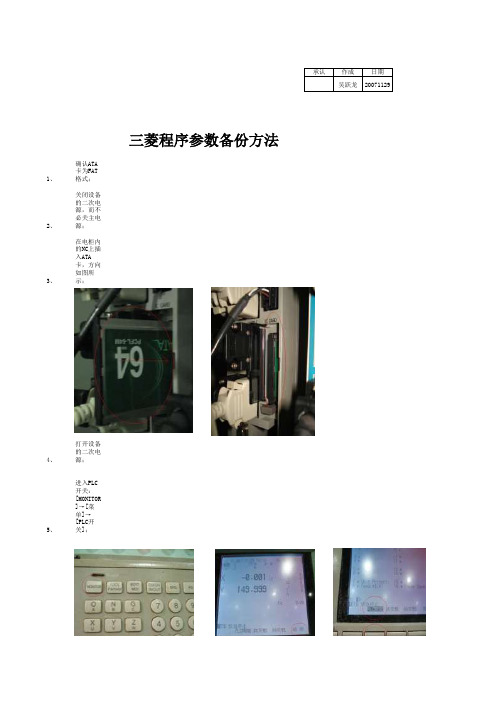
承认
作成
日期吴跃龙
200711291、
确认ATA卡为FAT格式;
2、关闭设备的二次电源,而不必关主电源;
3、在电柜内的NC上插入ATA卡,方向如图所示;
4、打开设备的二次电源;
5、进入PLC开关:[MONITOR]→[菜单]→[PLC开关];
6、关闭数据保护:在#()里面输入“1”后按[INPUT]键,使开关方向由向下改为向上;
三菱程序参数备份方法
7、进入ATA卡备份:[DIAGN IN/OUT]→[I/F诊断]→[菜单]×3次→[ATA];
8、备份NC程序:输入#(10)(1)→[INPUT]选择到“加工程序”,再输入#(3)(ALL)(XXX.PRG)→[INPUT]备份到ATA卡里;
XXX.PRG的XXX为自己命名的该程序名,且一定要有后缀名.PRG;
9、备份刀具数据:输入#(10)(2)→[INPUT]选择到“刀具数据”,再输入#(3)(XXX)→[INPUT]备份到ATA卡里;
XXX为自己命名的该刀具数据名,不需要有后缀名;
10、备份参数:输入#(10)(3)→[INPUT]选择到“参数”,再输入#(3)(XXX)→[INPUT]备份到ATA卡里;
XXX为自己命名的该参数名,不需要有后缀名;。
CNC维护必会技:BOOT整体数据备份与恢复

CNC维护必会技:BOOT整体数据备份与恢复对FANUC CNC中的数据进行保存或恢复,有两种形式:整体数据的输入/输出和个别数据的输入/输出。
1. 整体数据的输入/输出【BOOT画面操作】通常的系统启动时,计算机引导系统(BOOT SYSTEM)将自动把系统软件从FROM传送到工作DRAM,用户不会意识到BOOT SYSTEM 的存在。
维护时,可通过BOOT画面菜单操作。
比如,当维修更换印刷线路板时须暂时保存数据(更换主板或主板上的FROM&SRAM模块或存储器&主轴模块时,存储器中的全部数据会丢失),可使用BOOT画面把全部数据保存到存储卡,以便快速恢复。
通过BOOT画面备份数据,备份的是CNC数据整体,下次恢复和调试其他相同机床时,可迅速完成。
但是数据为打包形式,是FANUC 的专用文件格式,一般用户无法在计算机中看到文件的内容。
2. 个别数据的输入/输出【通常画面操作】用个别数据输入/输出功能,可以逐个输出CNC参数、加工程序、定时器计数器等PMC参数、螺距误差补偿量、用户宏程序变量值、刀具偏置数据、梯形图、维护信息等。
通过存储卡(读卡器)传输到个人计算机上,用写字板或OFFICE WORD可直接打开查看和编辑。
两种形式的区别如表2所示。
表2 FANUC 0i系列系统CNC数据保存形式区别项目整体数据保存个别数据保存存储卡输出媒介存储卡RS232数据形式二进制形式文本形式适用场合维修时设计调整时下面详述BOOT画面下CNC整体数据备份与恢复,即用存储卡(CF卡)通过PCMCIA接口保存或恢复CNC打包数据。
注意了,USB接口在BOOT画面下无效。
存储卡插拔方法不正确的存储卡插入可能导致接口损坏或不能读卡的故障。
存储卡的插入步骤如下:(1)确认存储卡的“WRITE PROTECT”(写保护)是关断的(可以写入)。
(2)将存储卡(CE标志朝外)可靠插入存储卡插槽中。
不可用力过猛,否则容易损坏插针,存储卡上有插入导槽,如方向反了,则不能正确插入或显示“CARD NOT EXIST(卡不存在)”的错误信息。
数控设备操作系统的备份

数控设备操作系统的备份李慧(柳钢工程技术有限公司广西柳州 545002)摘要数控设备操作系统出现崩溃,造成生产安排被动。
要求对各数控设备操作系统进行备份。
关键词数控设备制作备份一、前言前段时间,本公司金工班一台XK2345/6数控龙门铣床西门子操作系统突然进不了,经检查是工业用一体机硬盘损坏了造成数据丢失无法正常开机。
在耗费大量时间之后,经桂林机床厂专家与西门子方面进行远程技术指导才恢复正常,严重影响了公司生产的正常安排流程,造成了一定的经济损失。
为了避免再次发生此类故障,公司领导要求对各台数控机床的操作系统进行一对一备份。
下面,我们以其中一台的备份过程简述如何对数控设备的操作系统进行备份。
二、材料准备1.SSK 8G U盘,用于制作启动盘;2.绿联USB3.0多功能硬盘存储转换器,用于连接笔记本电脑与外部硬盘的传输;3. ADATA SP900 SSD硬盘,用于作为备份的硬盘;4.联想G45笔记本电脑,用于传输数据;5.数控设备工业用一体机WD 160G机械硬盘,用于被备份的硬盘。
具体如图1所示。
其中,SSK 8G U盘和ADATA SP900 SSD硬盘在使用前先进行格式化处理,确保是空盘。
图1三、启动盘的制作1.从网络平台下载“优启通BIOS+UEFI双启版”到联想G45笔记本电脑硬盘并进行安装。
(如图2示)图22.安装完成后,双击电脑桌面上的“优启通BIOS+UEFI双启版”图标,将SSK 8G U盘插入联想G45笔记本电脑USB端口,选择“默认模式”界面,软件会自动显示当前U盘型号,注意确认为所插入U盘型号后不改动界面其它选项设置,点击“一键制作启动U盘”。
(如图3示)图33.此时会弹出警告窗口(如图4示),在确认U盘没有数据后点击“确定”即可。
图44.启动盘制作过程大概需要几分钟时间,请耐心等待,中途不要对U盘进行其它操作,避免制作失败。
5.制作完成后会弹出窗口提示是否对U盘进行模拟启动测试(如图5示)。
- 1、下载文档前请自行甄别文档内容的完整性,平台不提供额外的编辑、内容补充、找答案等附加服务。
- 2、"仅部分预览"的文档,不可在线预览部分如存在完整性等问题,可反馈申请退款(可完整预览的文档不适用该条件!)。
- 3、如文档侵犯您的权益,请联系客服反馈,我们会尽快为您处理(人工客服工作时间:9:00-18:30)。
7. 操作说明: #10是用来选择要备份的项目,#3是将备份的项目输出。备份加工程序:在下面括号输入(10)(1),按INPUT
光标会移到PROGRAM上,再在括号内输 入:(3)(ALL)(PROGRAM.PRG),再按INPUT,则 程序输出,注意加工程序必须用ALL,以及程序名后加PRG 后缀, 备份刀具补正:#(10)(2)按INPUT,光标即移到2:TOOL 再#(3)(TOOL)按INPUT输出 备份参数:#(10)(3),按INPUT,再#(3)(PRAM) 备份公共数据:#(10)(5)按INPUT,再#(3)(COMMON) 备份完成后将PLC开关复原,即在PLC开关画面处输入:(1)按 INPUT,完成。 8.备份PLC,此处从略
作成 吴成安2010.5
一. 三菱CNC系统全备份(所有数据)
1.在关机状态下插CF卡,FAT格式的
拨码 开关
2.将左边的拨码开关打到5,右边开关打到1,SW1打到ON
卡 槽
3.开机,LED闪烁,直到出现Fn则数据输出完成,然后关机, 将两拨码开关全打回0,SW1打回OFF
4. 备份PLC,此处从略
二. 三菱CNC单个备份(加工程序,刀具补正,参数,公共数据)
1.插卡开机,取消数据保护锁:按MONTOR键, 2. 按菜单键出现如下画面,再按PLC开关
3.在弹出的画面输入1,再按INPU5. 按菜单键3次,出现下画面
6. 按ATA进入备份画面,首先要确认#9行处光标是否在1:ATA
